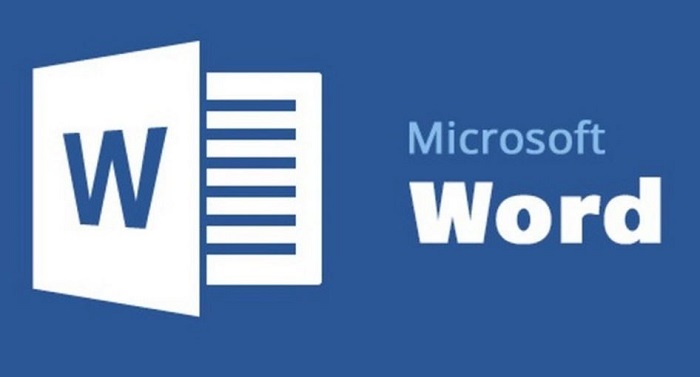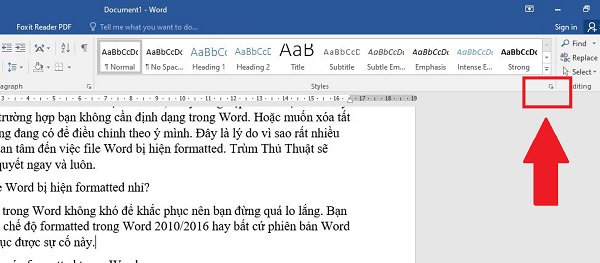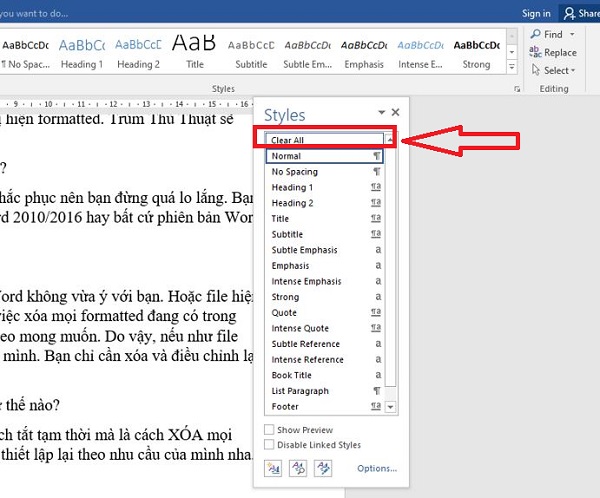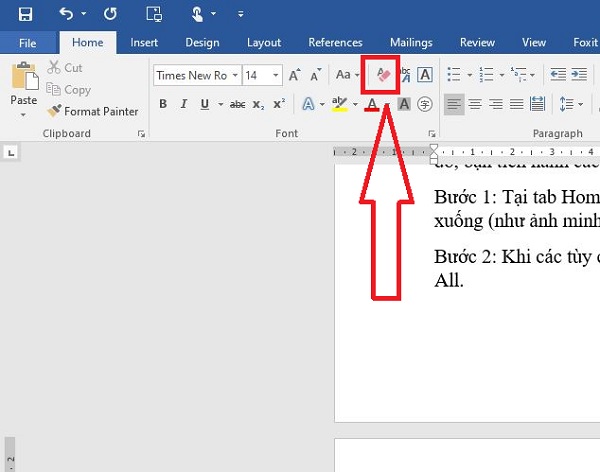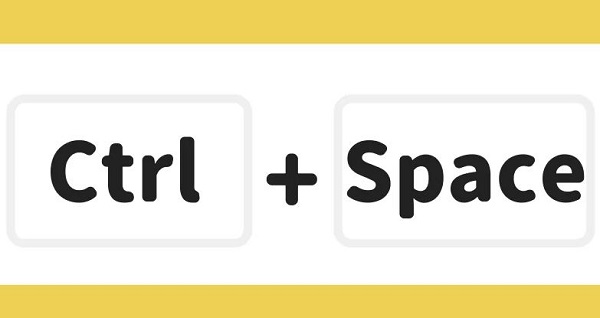Kỹ Thuật
File Word Bị Hiện Formatted Và Hướng Dẫn Xóa Trong Tích Tắc
Với những bạn thường xuyên làm việc với Word, hẳn là bạn đã biết về formatted. Đây là thuật ngữ chỉ các thiết lập màu sắc, cỡ chữ, căn lề, kiểu chữ…Và các cài đặt này sẽ giúp cho văn bản Word của bạn ưa nhìn, chuyên nghiệp và nổi bật hơn. Tuy nhiên, một số trường hợp bạn không cần định dạng trong Word. Hoặc muốn xóa tất cả các định dạng đang có để điều chỉnh theo ý mình. Đây là lý do vì sao rất nhiều người dùng quan tâm đến việc file Word bị hiện formatted. GIA TÍN Computer và Trùm Thủ Thuật sẽ giúp bạn giải quyết ngay và luôn.
Nội dung Chính
Làm gì khi file Word bị hiện formatted nhỉ?
Lỗi Formatted trong Word không khó để khắc phục nên bạn đừng quá lo lắng. Bạn chỉ cần xóa/tắt chế độ formatted trong Word 2010/2016 hay bất cứ phiên bản Word nào là khắc phục được sự cố này.
Vì sao bạn nên xóa formatted trong Word
Có thể các formatted hiện đang có trong Word không vừa ý với bạn. Hoặc file hiện formatted không chuẩn theo nhu cầu. Thì việc xóa mọi formatted đang có trong Word sẽ giúp bạn dễ dàng điều chỉnh lại theo mong muốn. Do vậy, nếu như file Word bị hiện formatted không đúng theo ý mình. Bạn chỉ cần xóa và điều chỉnh lại là được.
Tắt chế độ formatted trong Word 2016 như thế nào?
Như mình đã chia sẻ, đây không phải là cách tắt tạm thời mà là cách XÓA mọi định dạng. Sau khi xóa xong, bạn cần phải thiết lập lại theo nhu cầu của mình nha. Các bước để xóa như sau:
Trước tiên, bạn hãy thực hiện thao tác quen thuộc nhất là: Tại file Word đang bị hiển thị định dạng, bạn bôi đen đoạn hoặc toàn bộ văn bản cần xóa định dạng. Sau đó, bạn tiến hành các bước:
- Bước 1: Tại tab Home, bạn nhìn ở khu vực Styles > Nhấn vào dấu mũi tên hướng xuống (như ảnh minh họa).
- Bước 2: Khi các tùy chọn của Styles hiển thị > Bạn nhấn chọn vào tùy chọn Clear All.
- Bước 3: Sau khi chọn xong thì đoạn văn bản bạn đã chọn đó sẽ được chuyển qua định dạng Normal.
Cách xóa formatted trong Word 2
Ngoài cách trên có những thủ thuật nhanh gọn hơn để xóa formatted trong Word nhanh gọn lẹ:
- Cách 1: Bôi đen đoạn văn bản cần xóa định dạng > Sau đó bạn nhấn vào tab Home > Nhấn chọn vào biểu chữ A có hình tẩy màu hồng ở mục Font là xong.
- Cách 2: Tương tự với những chia sẻ trên, bạn bôi đen đoạn văn bản hoặc toàn bộ file Word cần xóa formatting. Bạn nhấn tổ hợp phím Ctrl + Space là xóa được ngay và luôn.
Trên đây là tổng hợp 3 cách xóa định dạng khi File Word bị hiện formatted. Chúc bạn thực hiện thành công nhé!
Giới thiệu Trùm Thủ Thuật – Nơi cung cấp hàng loạt các tin công nghệ hữu ích
Trong quá trình trải nghiệm với dế yêu, máy tính, máy tính bảng và thậm chí là đồng hồ thông minh. Có đôi lúc người dùng gặp những sự cố khó hiểu và làm cho trải nghiệm của bạn bị ảnh hưởng nghiêm trọng. Các trường hợp lỗi có nhiều nguyên nhân khác nhau, nên không phải lúc nào bạn cũng có thể fix lỗi ngay sau đó.
Nhưng bạn cũng đừng quá lo lắng, bởi luôn có những trang web như GIA TÍN Computer và Trùm Thủ Thuật – Chuyên cung cấp các thông tin công nghệ hữu ích giúp bạn tìm hiểu các vấn đề đang gặp phải và đưa ra giải pháp hiệu quả để khắc phục. Tại địa chỉ này, bạn có thể tham khảo hàng tá các thủ thuật máy tính/điện thoại khác nhau. Không những thế, trang web còn có các mục như phần mềm, tin tức công nghệ, trend HOT, khắc phục lỗi game…Biết đâu giữa rất nhiều bài chia sẻ của Trùm Thủ Thuật, bạn có thể tìm thấy thông tin về sự cố mình đang cần.
Bên cạnh đó, bạn có thể để lại thắc mắc của mình dưới các bài viết liên quan. GIA TÍN Computer sẽ tìm hiểu và giúp bạn giải đáp các vấn đề bạn đang gặp phải. Qua đó, mình hy vọng rằng trải nghiệm của bạn với các thiết bị công nghệ cũng suôn sẻ và mượt mà hơn.